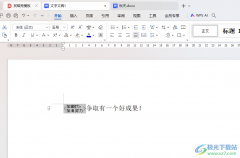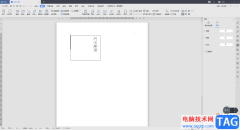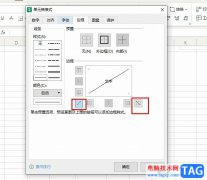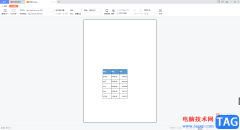很多小伙伴在使用wps对文字文档进行编辑的过程中经常会需要在文档中给文字内容进行编号,有的小伙伴不知道编号工具该在哪里找到,该怎么使用,其实很简单,在WPS中,我们需要先选中要添加编号的文字,然后在工具栏中打开开始工具,接着在开始的子工具栏中就能找到编号工具了,点击打开该工具右侧的箭头图标,最后在下拉列表中就能直接点击使用自己需要的编号样式了。有的小伙伴可能不清楚具体的操作方法,接下来小编就来和大家分享一下WPS word文档添加编号的方法。
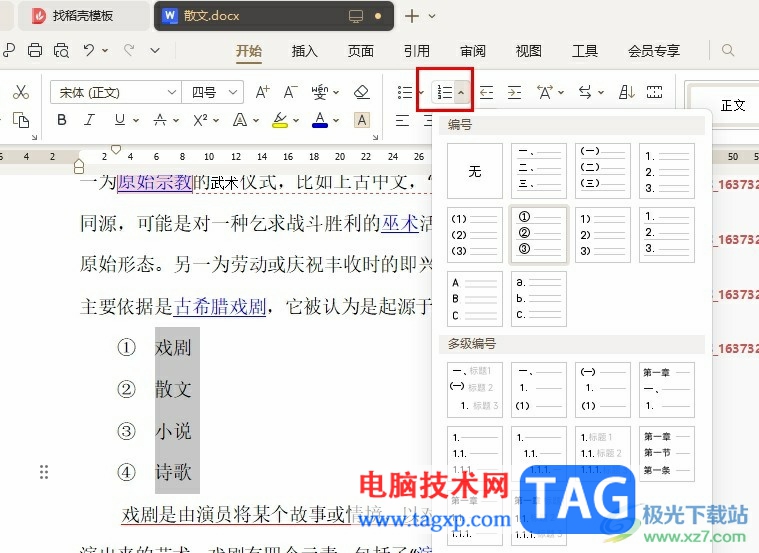
方法步骤
1、第一步,我们在电脑中右键单击一个文字文档,然后先点击打开方式选项,再点击WPS office选项
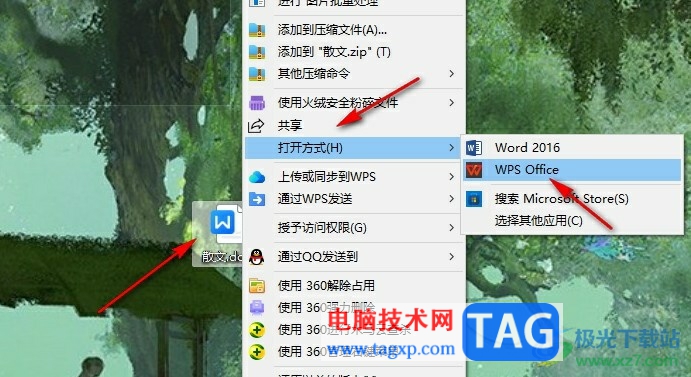
2、第二步,进入WPS的文档编辑页面之后,我们在该页面中选中需要添加编号的文字内容,然后打开“开始”工具
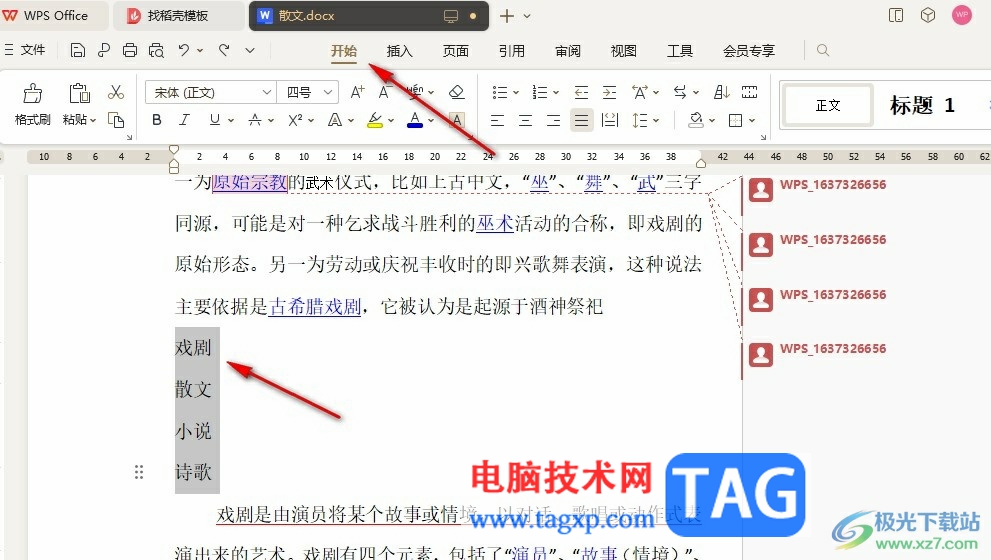
3、第三步,在“开始”的子工具栏中,我们点击打开“编号”工具右侧的箭头图标
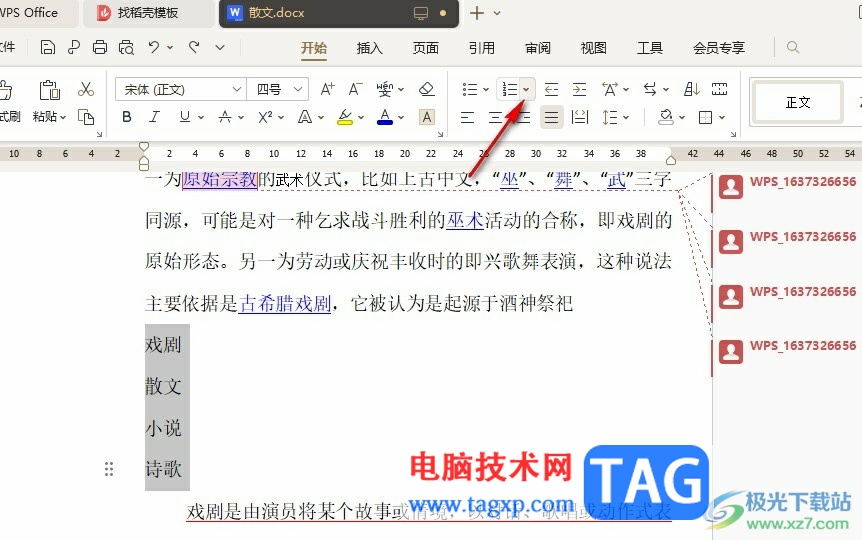
4、第四步,打开箭头图标之后,我们在下拉列表中选择一个自己需要的编号样式
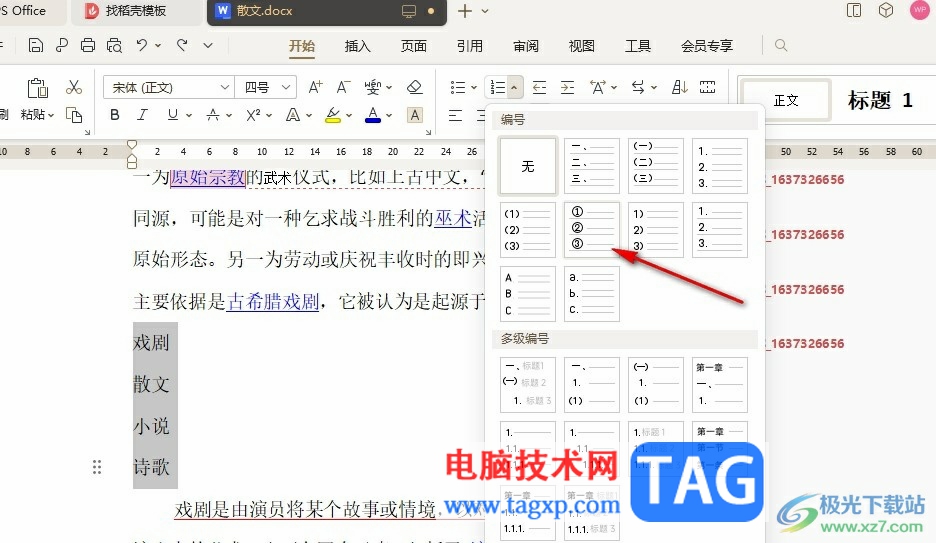
5、第五步,点击使用自己需要的编号样式之后,我们就可以看到选中的文字前已经添加好编号了
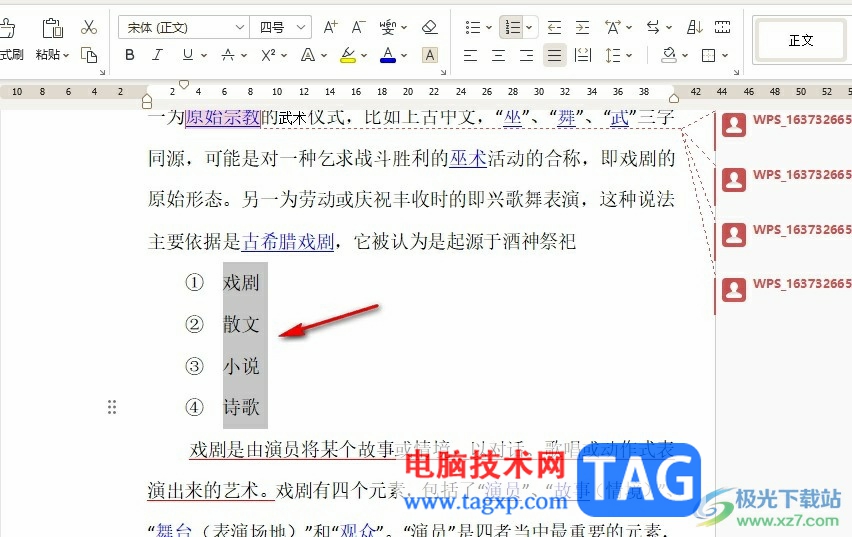
以上就是小编整理总结出的关于WPS Word文档添加编号的方法,我们使用WPS来打开一个文字文档,然后在文档编辑页面中选中文字,再在开始的子工具栏中打开编号工具,接着在下拉列表中直接点击选择一个自己需要的编号样式即可,感兴趣的小伙伴快去试试吧。